
Busque e substitua texto no Keynote do iPad
Você pode procurar por palavras específicas, frases, números e caracteres, e substituir automaticamente os resultados da busca com o novo conteúdo que você especificar. Todo o conteúdo, incluindo conteúdo em slides ignorados e nas notas do apresentador, é incluído na pesquisa.
Busque um texto
Toque em
 e em Localizar.
e em Localizar.Digite uma palavra ou frase no campo de busca. Correspondências são destacadas ao escrever o texto.
Toque em
 se quiser ocultar o teclado.
se quiser ocultar o teclado.Para restringir os resultados da busca a palavras inteiras ou palavras que correspondam à capitalização especificada, toque em
 e escolha “Palavras Completas” ou “Maiúsculas” (ou ambos).
e escolha “Palavras Completas” ou “Maiúsculas” (ou ambos).Por exemplo, quando a opção “Palavras Completas” estiver selecionada, buscar por “linha” não mostrará a palavra “sublinhado”.
Toque em
 ou
ou  para buscar o resultado anterior ou seguinte.
para buscar o resultado anterior ou seguinte.
Substitua texto
Toque em
 e em Localizar.
e em Localizar.Toque em
 e toque em “Buscar e Substituir”.
e toque em “Buscar e Substituir”.Digite uma palavra ou frase no campo de texto à esquerda.
Conforme você insere texto, o número de correspondências aparece ao lado. A primeira correspondência possível de ser editada é destacada em amarelo.
Siga uma das alternativas abaixo:
Substituir todas as correspondências com o mesmo texto substituto: no campo de texto à direita, insira o texto substituto. Toque e segure Substituir, depois toque em Substituir Tudo.
Importante: se você deixar o campo de texto à direita em branco, todas as ocorrências do texto encontrado serão apagadas.
Substituir correspondências diferentes com texto diferente: no campo de texto à direita, insira o texto substituto e toque em Substituir. Continue tocando em Substituir para aplicar o mesmo texto substituto ou insira um texto substituto diferente e toque em Substituir.
Mover para a correspondência anterior ou seguinte sem fazer alterações: toque em
 ou
ou  .
. 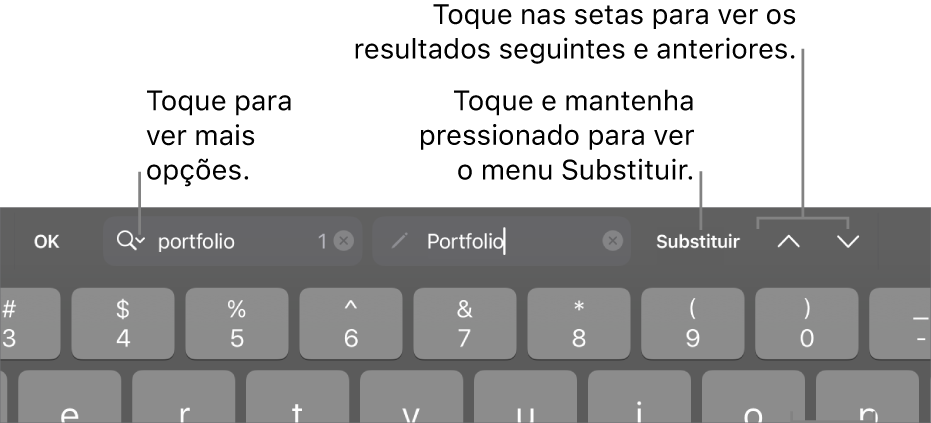
Em uma célula de tabela, a substituição de um valor atualiza o valor exibido e o valor base. Por exemplo, se você substituir “1/2” por “1/3,” o valor base é alterado de “0,5” para “0,333333.”
Não é possível substituir texto correspondente em células que contêm uma fórmula.